Kai laikas perkelti programas iš „Fire TV“ar „Fire Stick“, jūs turite keletą galimybių. Jei nutinka, kad turite didesnį priedėlį, galite perkelti programinę įrangą naudodami USB atmintinę, kuri yra gana paprasta. Jei to nepadarysite, yra keletas programų, kurios sunkiai pakeliamos už jus. Trys populiariausi yra „Downloader“, „apps2fire“ ir „adbLink“.
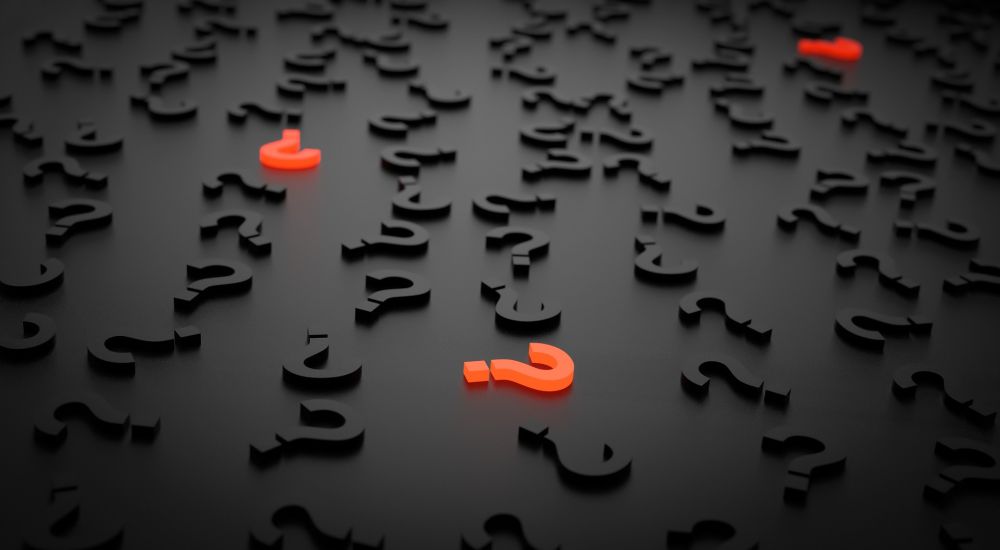
Pasirinkimas tarp „Fire Stick“ programų įkėlimoiš esmės yra prioriteto klausimas. Tarp didelių trijų yra keletas esminių skirtumų, dėl kurių kai kurie vartotojai gali būti aiškūs nugalėtojais. Perskaitykite toliau, jei norite pamatyti kiekvienos programos privalumus ir trūkumus, įskaitant „Downloader“, „apps2fire“ ir „AdbLink“ palyginimą!
Kaip gauti nemokamą VPN 30 dienų
Jei, pavyzdžiui, keliaujant trumpam jums reikia VPT, galite nemokamai gauti mūsų geriausiai vertinamą VPN. „ExpressVPN“ apima 30 dienų pinigų grąžinimo garantiją. Turėsite mokėti už prenumeratą, tai faktas, bet tai leidžia pilną prieigą 30 dienų ir tada atšauksite visą grąžinimą. Jų atšaukimo politika, į kurią nekildavo jokių klausimų, laikosi savo vardo.
Šalutinis įkėlimas naudojant patikimą VPN
Vis daugiau žmonių pradeda jaudintisjų internetinis saugumas. Įprasta asmeninė informacija visame pasaulyje yra siunčiama visiškai neapsaugota, todėl vyriausybinėms agentūroms yra lengva sekti mus, IPT gali rinkti ir parduoti asmeninę informaciją arba įsilaužėliai gali pavogti mūsų tapatybę. Net „Fire Fire“ vartotojai rizikuoja prarasti savo informaciją.
Sukurdami VPN, galite lengvai išlikti saugūs interneteprivatus šifravimo tunelis tarp jūsų įrenginio ir interneto. Su užšifruotais duomenimis niekas negali pasakyti, kas esate ar ką transliuojate. Tai leidžia žiūrėti filmus, apsipirkti, tikrinti el. Paštą ar naršyti internete visiškai privatiems.
Žemiau pateikiamos mūsų rekomendacijos, kaip greitai, patikimai ir patikimai naudoti VPN, kuriuos galite naudoti su „Fire TV“.
1. „IPVanish“ - Privatus ir saugus
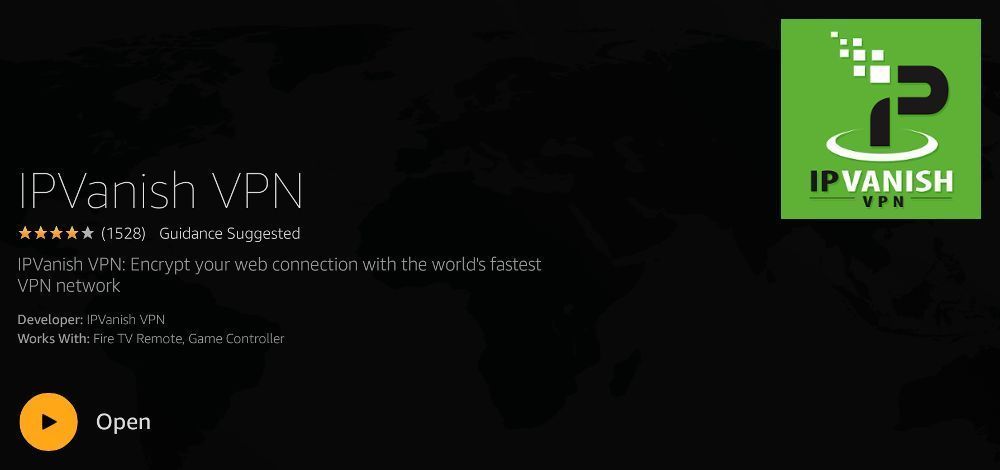
„IPVanish“ turi puikų funkcijų rinkinį, todėlpuikus VPN „Fire TV“. Bendrovė valdo didžiulį 950 serverių tinklą 60-yje skirtingų šalių, užtikrinančių greitą ryšį vartotojams visame pasaulyje. Taip pat gausite visišką apsaugą naudodami automatinį užmušimo jungiklį, 256 bitų šifravimą, DNS nuotėkio apsaugą ir nulio registravimo politiką visame sraute. Jei norite naudoti „IPVanish“, viskas, ką jums reikia padaryti, yra atsisiųsti jį iš „Fire TV“ saugyklos ir pradėti transliaciją!
„Downloader vs apps2fire vs adbLink“ - apžvalga
Trys pagrindinės visų „Fire TV“ programų įkėlimo programosleis jums pridėti naują turinį prie savo prietaiso be jokio sudėtingo įsilaužimo, žlugimo ar šaknies. Žemiau yra trumpa kiekvieno iš jų apžvalga, kad žinotumėte, į ką įsitraukiate.
Siuntėjas
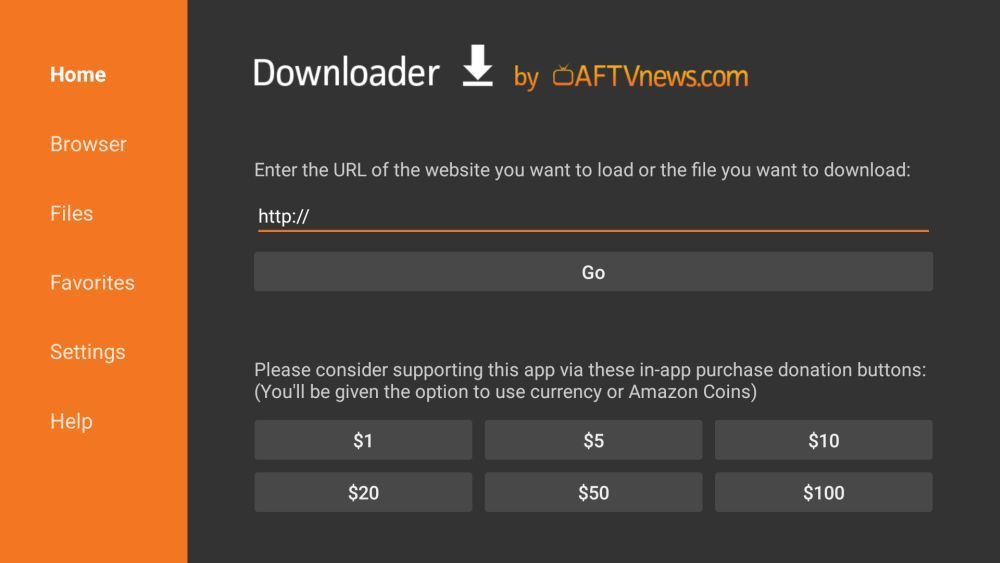
Paprasta atsisiųsti programą iš šonotiesiogiai iš „Fire TV“ įrenginių. Internete raskite nuorodas į apk failus, kuriuos norite įdiegti, tada įveskite jas į paprastą „Downloader“ sąsają. Po dviejų paspaudimų programa bus įdiegta, paruošta jūsų komandai. Norėdami paleisti „Downloader“, jums nereikės nieko, išskyrus nuotolinio valdymo pulto „Fire“ įrenginį, nors tai padaryti yra daug lengviau, jei turite patogų kompiuterį ir „Bluetooth“ klaviatūrą.
Jei norite naudoti „Downloader“, tiesiog patraukite programą įdiegdami ją į savo „Fire TV“. Galite jo ieškoti pačiame įrenginyje arba siųsti naudodamiesi „Amazon“ žiniatinklio sąsaja „appstore“.
apps2fire
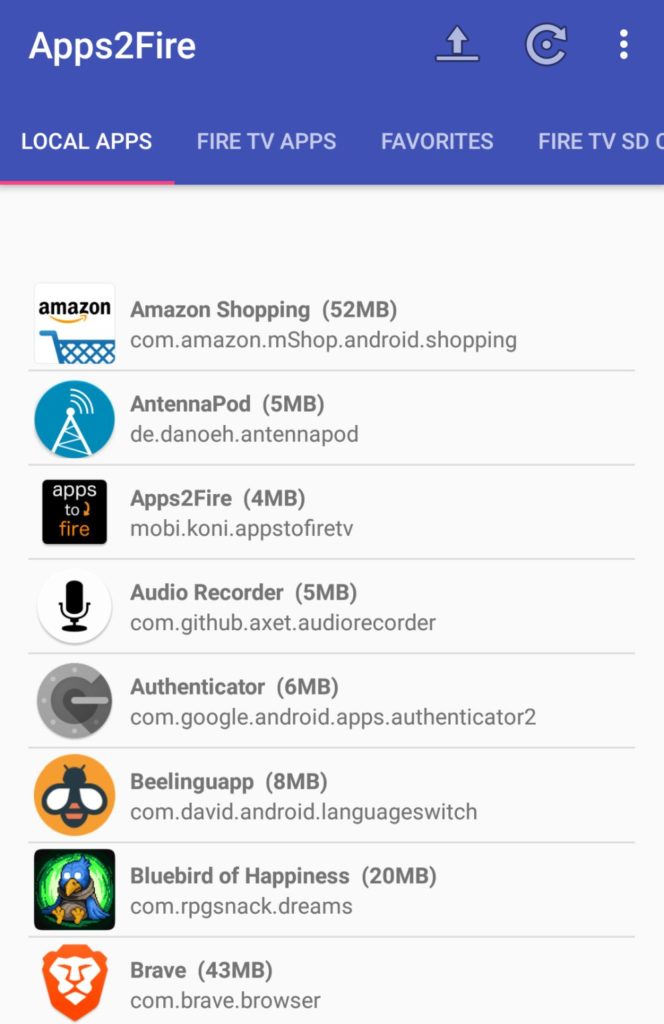
Nes „Fire TV“ operacinė sistema pagrįsta„Android“, įrenginys paleido stebėtinai daug programinės įrangos, kurios iš tikrųjų nėra „Amazon“ programose. „apps2fire“ tuo pasinaudoja, leisdamas kopijuoti įdiegtas programas iš „Android“ įrenginio tiesiai į „Fire TV“. Nereikia laidų ir nereikia nieko diegti į „Fire“ įrenginį. Tiesiog gaukite „apps2fire“ ir siųskite turinį tiesiogiai.
Galite įdiegti „apps2fire“ savo „Android“ įrenginyje, kuriame nėra „Fire Fire“, ieškodami jo „Google Play“ programų parduotuvėje arba nusiųsdami naudodami šią atsisiuntimo nuorodą.
„adbLink“
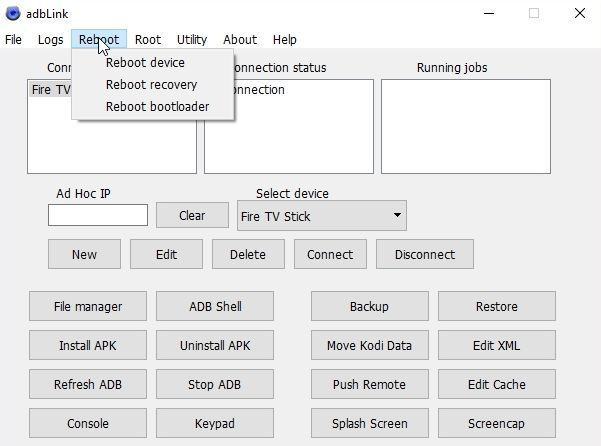
„adbLink“ yra sukurta vartotojams, kurie nori daugiaukontroliuoti savo „Fire TV“. Programinę įrangą galima naudoti visose pagrindinėse darbalaukio operacinėse sistemose ir ji prie „Fire TV“ jungiama per „Wi-Fi“. Kai bus nustatyta nuoroda, galėsite valdyti „Fire“ talpyklą, failų struktūrą ir dar daugiau - visa tai galite patogiai padaryti naudodamiesi darbalaukiu ar nešiojamu kompiuteriu. Jums taip pat nereikia nieko ypatingo daryti su „Fire TV“, kad galėtumėte įkelti. Tiesiog paleiskite „adbLink“, prisijunkite ir eikite!
Iš kūrėjo svetainės atsisiųskite „adbLink“ savo kompiuterio operacinei sistemai.
„Downloader vs apps2fire“ ir „adbLink“

Žemiau išsamiai apžvelgiame tris didžiausias „Fire TV“ programas.
Aparatinės ir programinės įrangos reikalavimai
Skirtingai nuo kai kurių platformų, programų įkėlimas iš „Fire“ iš šonoTelevizoriui nereikia jokio įsilaužimo ar aparatūros klastojimo. Vis dėlto gali reikėti papildomos programinės įrangos ar įrenginių, kad būtų galima naudoti paprasčiausius šalutinio įkėlimo būdus.
- „Downloader“ nereikia jokios išorinės įrangosarba programinė įranga. Įdiekite programą į „Fire TV“, paleiskite ją, tada pradėkite įkėlimą iš šono. Tai daug patogiau naudoti, jei turite kompiuterį, kad ieškotumėte failų URL. Ir jei turite patogią „bluetooth“ klaviatūrą, rasite daug, daug lengviau įvesti nuorodas nei naudojant „Fire TV“ nuotolinio valdymo pultą.
- „apps2fire“ yra „Android“ programa, taigi, jei norite ja naudotis, jums reikėsreikia atskiro „Android“ įrenginio. Telefonas ar planšetinis kompiuteris veikia puikiai, jei tik jis gali prisijungti prie to paties „Wi-Fi“ tinklo kaip jūsų „Fire Fire“ televizorius. Taip pat galite perkelti programas į tą įrenginį ir naudoti „apps2fire“, jei norite, perkelti jas į „Fire TV“.
- „adbLink“ yra nemokama kompiuterio programa, kurią sukūrė Jocala. Jis veikia „Windows“, OS X ir „Linux“ ir prie „Fire TV“ prisijungia per „Wi-Fi“. Jei turite kompiuterį, jums nereikės nieko ypatingo, kad juo galėtumėte naudotis, tiesiog įsitikinkite, kad įjungtas „Fire“ įrenginys, o šoninis krovimas yra paprastas dalykas.
„Downloader“ turi mažiausius grupės išorinius reikalavimus, o „adbLink“ yra antra. Jei jau turite papildomą patogų „Android“ įrenginį, trys jų sąlygos yra praktiškai vienodos.
Kaina
„Downloader“, „apps2fire“ ir „adbLink“ yra viskasvisiškai nemokama. Nėra jokių kainų etikečių ar pirkinių programoje, o „Downloader“ ir „AdbLink“ taip pat nėra skelbimų. Nepanašu, kad kuri nors iš šių programų ateityje taps mokamosiomis programomis, todėl jos bus visiškai vienodos, atsižvelgiant į bendras išlaidas.
Programų diegimas
- „Downloader“ galima įsigyti tiesiogiai iš „Amazon“ programų parduotuvės. Galite įdiegti ir paleisti per kelias sekundes, paprastai ir paprastai.
- Naudoti „apps2fire“ reiškia įdiegti jį atskirame įrenginyje„Android“ įrenginį, tada belaidžiu būdu prijunkite jį prie „Fire TV“. Jums nereikės nieko atskirai diegti „Fire“, tiesiog siųskite programas dar kartą, kai „apps2fire“ bus paruošta naudoti.
- „adbLink“ yra atskira programa, vykdoma staliniuose ir nešiojamuosiuose kompiuteriuose. Įdiegimas yra toks pat greitas ir neskausmingas, kaip atsisiųsti vieną failą ir paleisti jį iš kompiuterio.
Tarp to tikrai nėra skirtumotrijų pagrindinių šalutinio įkėlimo programų diegimo procesai. Daugelis vartotojų jaustųsi patogesnėmis naudodamiesi „Downloader“, nes ji yra gimtoji „Fire TV“ aplinka.
Šoninio krovimo procesas
Nepaisant išankstinių sąlygų ir diegimų, kaip lengva atsisiųsti programas naudojant „Downloader“, „apps2fire“ ir „adbLink“?
- „Downloader“ įkėlimo procesas yra toks pat paprastasįvedant URL ir pradedant nuotolinį atsisiuntimą. Galite valdyti failus tiesiogiai iš sąsajos, net naršyti turinį naudodami įmontuotą programos žiniatinklio naršyklę. Tai nėra aiškiau nei tai, ypač jei turite patogią „Bluetooth“ klaviatūrą, kad URL būtų lengviau įvesti.
- „apps2fire“ siunčia „Android“ suderinamų kopijųturinį iš vieno įrenginio į „Fire TV“. Jei, pavyzdžiui, norėjote įdiegti „Kodi“ ant „Fire Stick“, pirmiausia turėtumėte jį įdiegti „Android“ išmaniajame telefone ar planšetiniame kompiuteryje, įdiekite „apps2fire“, tada atskirai stumkite jį į „Fire“ įrenginį. Tai padaryti nesunku, tačiau atlikite kelis papildomus veiksmus.
- „adbLink“ veikia beveik kaip savitasis plėtinysjūsų kompiuterio sąsaja. Prijungę jį prie „Fire TV“, galite sukurti atsarginę kopiją, tvarkyti talpyklą ir failų saugyklą, įdiegti apksus ar pridėti / redaguoti „Kodi“ duomenis vienu greitu paspaudimu. Geriausia yra tai, kad turite visą pelės ir klaviatūros sąranką, kad galėtumėte atlikti krovimą iš šono. Nereikia jaustis su jutikliniais ekranais ar aparatūros nuotolinio valdymo pultais!
Šoninio įkėlimo procesas yra lengvas visose trijose programose, tačiau „apps2fire“ išlenda šiek tiek į priekį, daugiausia dėl to, kad jis gali akimirksniu nukopijuoti bet kurią programą į savo įrenginį.
Laiko reikalavimai
Šoninis krovimas reikalauja laiko, nesvarbu, kuris metodastu naudoji. Paprastai vienos programos pridėjimas užtrunka keletą minučių. Jei pridedate kelis, tai užtrunka ilgiau. Priklausomai nuo jūsų naudojamo metodo, jums gali tekti išvalyti popietę, kad viskas būtų sukurta, įdiegta ir sklandžiai veiktų.
- „Downloader“ yra greitas įdiegimas. Jį galite gauti iš „Amazon“ programų saugyklos vienu spustelėjimu, o programas atsisiunčiate ir įkeliate iš šono įvesdami tiesioginį URL. Jei neturite „Bluetooth“ klaviatūros, keletą minučių praleisite tiesiog įvesdami daiktus į lauką, o tai gali kelti nusivylimą. Nepaisant to, „Downloader“ veikia greitai ir neturėtų įtraukti į jūsų šalutinio įkėlimo planus gniaužtų. Tiesiog, jei įmanoma, naudokite „Bluetooth“ klaviatūrą!
- „apps2fire“ žaibiškai greitai. Jei jau turite programas, kurias norite nusiųsti į „Fire TV“ savo „Android“ telefone, jų perjungimas įvyks per kelias sekundes. Jei to nepadarėte, jums tereikia įdiegti turinį, atnaujinti „apps2fire“, tada išsiųsti. Vienintelis apribojimas yra jūsų namų „Wi-Fi“ tinklo greitis, todėl tai yra greičiausias šalutinio įkėlimo būdas.
- „adbLink“ nustatymas užtrunka keletą minučių. Pirmiausia turite paimti programinę įrangą, tada iš „Fire Stick“ gauti įrenginio IP, tada įvesti į „adbLink“, tada galiausiai sujungti juos du. Paprastai tai vyksta sklandžiai, tačiau jei kyla kokių nors klaidų, trikčių šalinimas gali erzinti. Kai viskas bus parengta ir paruošta naudoti, „AdbLink“ veikia taip greitai, kaip gali valdyti namų „Wi-Fi“. Jokio programinės įrangos atidėliojimo ir jokių gremėziškų sąsajų, tik pelės ir klaviatūros diegimas.
Paprastam vartotojui „apps2fire“ užtrunka mažiausiainaudojimo laikas. Sąranka yra labai maža, ir jums nereikės leisti minučių rašyti nieko per nuotolinį valdymą. Jei turite „Bluetooth“ klaviatūrą, vis dėlto „Downloader“ yra greitesnis pasirinkimas.
Mokymosi kreivė
Mokymosi kreivė yra sudėtingas dalykas. Viena vertus, malonu turėti programinę įrangą, kurią galite tiesiog suaktyvinti ir pradėti naudoti. Kita vertus, šie sprendimai paprastai būna šiek tiek pagrindinio pobūdžio. „Plug-and-play“ programos paprastai nesiūlo galingų funkcijų ar tinkinimo parinkčių, tai yra kaina, kurią mokate už naudojimą. Programos, turinčios aukštą mokymosi kreivę, paprastai yra ypač galingos, tačiau prieš naudodamiesi paprasčiausiomis užduotimis, turite su jomis sėdėti kelias valandas.
- „Downloader“ mokymosi kreivė yra mažiausiavisų šalutinio įkėlimo programų. Tai taip paprasta naudoti, kad net nereikia apie tai galvoti! Suraskite norimo failo URL, įveskite jį į „Downloader“ ir štai ką. Įdiegimu rūpinasi programa. Jūs netgi galite naršyti atsisiųstus failus ir paleisti juos vėliau.
- „apps2fire“ mokytis trunka šiek tiek ilgiau neiSiuntėjas, bet ne daug. Programa reikalauja atskirų diegimų ir turi labiau užgriozdintą sąsają, prie kurios reikia šiek tiek priprasti. Vis dėlto tik po kelių minučių jūs neturėsite pagrindų ir galėsite pradėti krauti iš šono. Tai geras vidurys tarp patogumo naudoti ir tinkinimo funkcijų.
- „adbLink“ yra galinga programinė įranga. Jis gali įkelti ir iškrauti programas, atlikti pagrindines priežiūros pareigas, netgi pasiekti savo „Fire TV“ failų sistemą iš darbalaukio kompiuterio lango. Vis dėlto išmokti efektyviai naudoti „adbLink“ gali užtrukti. Jūs turite būti šiek tiek susipažinęs su IP adresais ir belaidžiais ryšiais, o sąsaja yra šiek tiek užgriozdinta, palyginti su „Downloader“. Vis dėlto praleiskite pusvalandį susipažindami su „adbLink“, ir jūs būsite užsikabinęs. Pridėkite apk failus prie „Fire TV“ yra labai lengva, kai tik žinote, kaip tai padaryti. „adbLink“ ilgainiui gali sutaupyti daug laiko, tereikia išmokti pirmiausia juo naudotis.
Papildomos savybės
- Downloader yra pagrindinis iki kraštutinumo. Čia yra failų siųstuvas, atsisiųstų failų naršyklė ir pradinė žiniatinklio sąsaja. Jokių diegimo parinkčių ar nieko panašaus, tiesiog įveskite, atsisiųskite ir įdiekite.
- „apps2fire“ turi keletą variantų, kaip suklaidinti,tačiau dauguma jų apsiriboja pačia programa, o ne įkelia. Ši programa daro vieną dalyką ir tai daro gerai: nukopijuokite turinį iš „Android“ įrenginio ir nusiųskite į „Fire TV“.
- „adbLink“ turi daugybę galimybių. Vienu paspaudimu galite įdiegti paketus, kurti atsargines kopijas, pasiekti „Fire TV“ naudodami konsolę, redaguoti įrenginio talpyklą ar net įdiegti / perkelti „Kodi“ duomenis. Galios vartotojai pirmenybę teikia šiai sąsajai, palyginti su kitomis dviem, su dideliu skirtumu.
Kalbant apie papildomas funkcijas, neabejotinas laimėtojas yra „AdbLink“.
Šalutinis įkėlimas naudojant „Downloader“, „apps2fire“ ir „adbLink“

Priėmėte sprendimą dėl to, kurią programą reikia įkelti iš šonogeriausia? Jei vis dar nesate tikri, peržiūrėkite mūsų greitą ir nesudėtingą krovimo iš šono vadovą, naudojant kiekvieną metodą. Kiekvieną programą atliksite panašų procesą, kai įkelsite dokumentus, taigi, jei jūsų skoniui atrodo per daug sudėtinga, išbandykite kitą sprendimą.
Siuntėjas
Paprasčiausias įmanomas šalutinis įkėlimo procesas, ypač jei turite „Bluetooth“ klaviatūrą.
- Surasti tiesioginė nuoroda į programą, kurią norite įdiegti savo „Fire Fire“ televizoriuje. Tai galite padaryti asmeniniame kompiuteryje arba naudoti integruotą „Downloader“ naršyklę.
- Savo „Fire“ įrenginyje atidarykite „Downloader“ ir įveskite tiesioginį URL į lauką.
- Pradėkite atsisiuntimą. Kai jis baigsis, galėsite įdiekite iškart, arba archyvuokite, kad įdiegtumėte vėliau.
apps2fire
Kai pirmą kartą naudosite „apps2fire“, turėsite pridėti savo „Fire TV“ įrenginį, kaip aprašyta toliau. Tačiau kitą kartą perkeldami šalutinį žingsnį, galite praleisti antrą – penktą žingsnius ir daug greičiau įdiegti programas.
- Įdiekite norimą kopijuoti programą į „Fire TV“ tame pačiame įrenginyje, kuriame įdiegta „apps2fire“.
- Paleiskite „apps2fire“ ir leiskite jam sukurti jūsų vietinių įdiegtų programų sąrašą.
- Kai nuskaitymas bus baigtas, pastumkite meniu kairėn ir bakstelėkite Sąranka.
- Savo „Fire Fire“ televizoriuje eikite į Nustatymai> Apie - tinklas ir užrašykite IP adresą.
- Atgal į „apps2fire“, įveskite savo „Fire TV“ IP adresą ir bakstelėkite „Ieškoti gaisrinių televizorių“.
- Eik į Vietinių programų skirtukas ir slinkite žemyn link programos, kurią norite įkelti iš šono.
- Bakstelėkite piktogramą, tada pasirinkite „Įdiegti“. Po kelių akimirkų programa bus pasiekiama jūsų „Fire TV“.
„adbLink“
Pirmą kartą nustatant „AdbLink“ yra keli papildomi veiksmai. Pridėję ir išsaugoję „Fire TV“, galėsite praleisti antrą, trečią ir ketvirtą veiksmus ir įkelti iš šono tiesiogiai.
- Kompiuteryje, kuriame įgalinta „adbLink“, gaukite apk, kurį norite įkelti iš šono, kopiją.
- Savo „Fire TV“ eikite į Nustatymai> Apie - tinklas ir užrašykite įrenginio IP adresą.
- „AdbLink“ spustelėkite „naujas“ šalia įrenginių laukelio ir pridėkite savo „Fire TV Stick“.
- Kitame lange įveskite unikalų aprašymą ir IP adresą savo „Fire TV Stick“.
- Pagrindiniame „adbLink“ ekrane spustelėkite „Įdiegti APK“ mygtuką, tada eikite į neapdorotą programos „APK“ failą.
- „adbLink“ automatiškai įdiegs programą į jūsų „Fire TV“ įrenginį.
Nepamirškite leisti nežinomų šaltinių
Jei kyla problemų dėl aukščiau pateiktų šoninio įkėlimo būdų, gali tekti perjungti išorinę „Fire TV“ atsisiuntimo parinktį. Atlikite šiuos veiksmus ir galėsite jį įjungti per kelias sekundes.
- Eik į savo „Fire TV Stick“ nustatymų puslapis namų meniu viršuje.
- Slinkite į dešinę ir pasirinkite Įrenginys.
- Judėkite žemyn iki Gamintojo nustatymai.
- Rinkinys Programos iš nežinomų šaltinių ĮJUNGTI.
- Priimkite įspėjamąjį pranešimą apie išorinių programų diegimą.
Išvada
Kuri šalutinio įkėlimo programa yra jums: „Downloader“, „apps2fire“ ar „AdbLink“? Dauguma vartotojų iškart jausis patogiai naudodami „Downloader“. Tai siūlo paprastą sąsają, kurios jūs tiesiog negalite suklaidinti. Įkelę kelis failus, dauguma žmonių norės pereiti prie galingesnių metodų. Dabar „apps2fire“ žengia gerą žingsnį. Vis dėlto, jei nebijote nešvarios rankos ir norite galingų komandų, skirtų šoniniam įkrovimui, naudokite „adbLink“.
Kuri papildomo įkėlimo programa yra jūsų mėgstamiausia? Praneškite mums toliau pateiktuose komentaruose!













Komentarai